6.9.1.1. 使用Eclipse的所见即所得编辑器
6.9.1.1.使用Eclipse的所见即所得编辑器
第一种方法是使用Eclipse的所见即所得工具,如图6.13 "Eclipse的所见即所得工具"。使用它,我们需要先选择主布局。其中列的组件比较多,因此选起来可能会费些力气。红色边框表示当前选择的Layout或者View。
图6.13. Eclipse的所见即所得工具
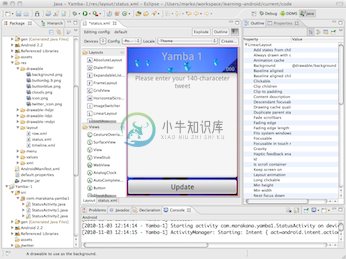
选择的主布局另一种方式是使用Eclipse的Outline视图,选择顶层元素。Outline这个视图的显示与否,与你Eclipse中窗口的个人设置有关。保险的方式是选择Window→Show View→Outline,这一定可以打开它。进入这个视图,选择顶层布局,在这里是我们的LinearLayout。若有红色边框围着整个Activity,那就表示选择对了。
接下来打开Eclipse的Properties视图。同Outline视图一样,它也不一定显示在外面。这时可以选择Window→Show View→Other,然后在General下选择Properties即可。这样可以打开一个视图,提供各种属性的设置。
我们想要修改的属性是background。你可以点击…按钮打开Reference Chooser对话框,如图6.14 "Reference Chooser"。然后选择Drawable→background。
图6.14. Reference Chooser
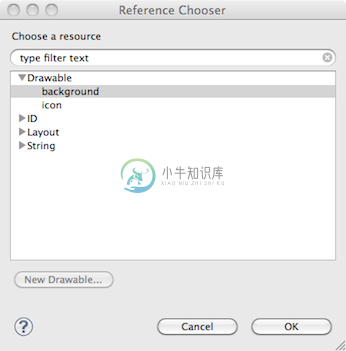
这将为你的顶层布局设置背景为@drawable/background。这是一种在XML资源里引用另一个资源的方式。在本例中,我们的status.xml布局引用了background.png drawable。注意到我们没有在引用其他资源时使用扩展名。Android会在出现相同名字不同扩展名时,自动选择最合适的文件类型。
设置顶层布局的background属性为@drawable/background。回想下,这正是在资源文件中引用其它资源文件的方式。放在这里,就是status.xml引用了drawable中的background.png文件。留意在引用其它文件的时候,我们不需要写扩展名。遇到名字相同但扩展名不同时,Android会自动检查出最合适的扩展名。

